Имате нови Мац? Дозволите нам да вам помогнемо да пренесете податке са вашег Виндовс рачунара на Мац користећи неке од најједноставнијих техника.
Виндовс и мацОС су два најпопуларнија и најчешће коришћена оперативна система данас. Ако сте такође прешли са Виндовс-а на мацОС уређај, можда ћете морати да пренесете своје податке са старог уређаја на нови. Ово је нешто што ћемо вам помоћи да користите овај чланак.
Овде ћете пронаћи различите методе за лак пренос података са Виндовс рачунара на Мац. Сва решења која су овде наведена су испробана и тестирана за вас и стога поуздана. Дакле, без даљег одлагања, хајде да погледамо решења.
Методе за пренос података са вашег Виндовс рачунара на Мац
Испод су неке од најпоузданијих метода за пренос података са вашег Виндовс рачунара на Мац. Можете слободно да користите било коју од ових метода и са лакоћом преместите своје податке са Виндовс ПЦ-а на Мац.
Метод 1: Користите меморијски уређај за пренос података
Први метод који препоручујемо да преместите своје податке са Виндовс ПЦ-а на Мац је коришћење меморијског уређаја. Меморијски и меморијски уређаји као што су УСБ оловке, екстерни дискови и други омогућавају вам да лако преместите податке. Можете да копирате своје документе, датотеке, слике, видео записе и друге податке, да их преместите на меморијску картицу, а затим да их користите за пренос података на Мац.
Међутим, овај метод не функционише ако желите да пренесете податке апликације са Виндовс-а на Мац. За то морате да направите резервну копију Виндовс апликација и вратите их на Мац. Међутим, постоји квака. Главне апликације и услуге за прављење резервних копија не подржавају пренос резервних копија података са Виндовс уређаја на Мац.
Ако желите друго решење за пренос података са Виндовс-а на Мац, покушајте са следећим методом.
Такође прочитајте: Како пренети фотографије са иПхоне-а на Мац
Метод 2: Користите Виндовс Мигратион Ассистант за пренос података
Други начин да преместите своје податке са Виндовс ПЦ-а на Мац ако немате меморијски стик је да користите Виндовс Мигратион Ассистант. Ово је алатка коју Аппле нуди посебно да вам помогне да делите податке из Виндовс-а на Аппле уређај. Међутим, пре него што употребите алатку за пренос, требало би да се уверите да:
- Прво, и Виндовс и Мац уређаји су повезани на заједничку мрежу.
- Поред тога, требало би да држите оба уређаја укључена у сваком тренутку за успешан пренос.
- На крају, ако користите потпуно нови Мац, он можда неће имати најновија ажурирања за мацОС. Инсталирајте исто да бисте наставили.
Када се побринете за све горе наведене факторе, можете наставити са преузимањем Асистент за миграције са званичне Аппле веб локације и инсталирајте га на Виндовс и Мац. Ако се питате како да пренесете податке са Виндовс-а на Мац користећи ВиФи, онда је помоћник за миграцију одговор. Пратите доле приказане кораке за више информација:
-
Затворите све апликације и програме ради на вашем Виндовс уређају. Можете добити помоћ од Таск Манагер да бисте то урадили (притисните тастере Цтрл+Схифт+Есц).

- Покренути Асистент за миграције и кликните на Настави да наставите.
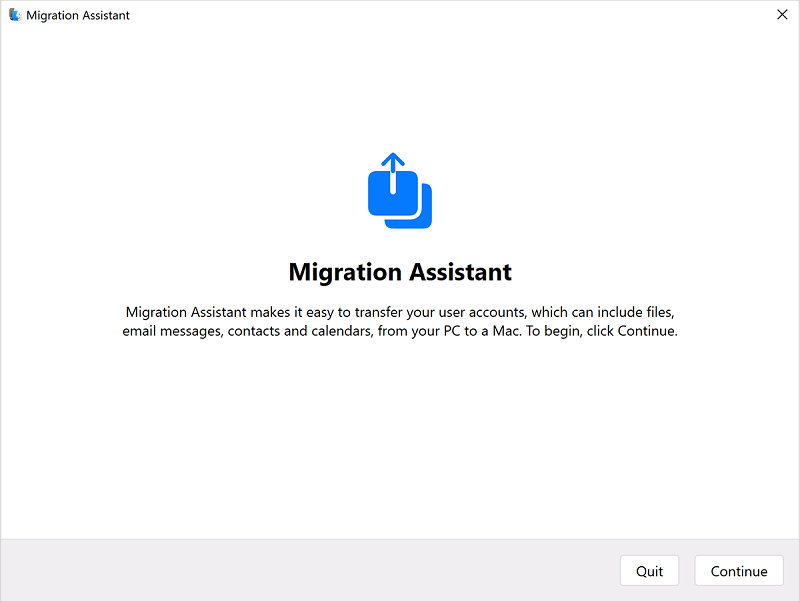
- Сачекајте док алатка тражи ажурирања, а затим их инсталирајте. Кликните на Настави опет.
- Нека помоћник ради на Виндовс-у, а затим покрените алатку на Мац-у такође.
- Унесите акредитиве за пријаву на уређај тако да уређај може да искључи све апликације и програме који раде на Мац-у.
- Изаберите Виндовс ПЦ са листе уређаја за наставак.
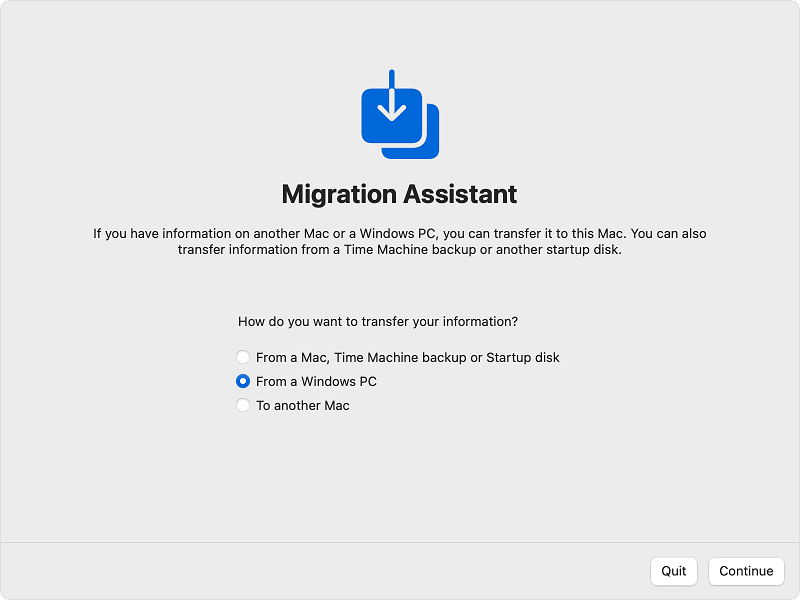
- Сачекајте да Мац Мигратион Ассистант потражи ваш Виндовс уређај, а затим користите приложену лозинку за повезивање оба уређаја.

- Кликните на Настави дугме за наставак.
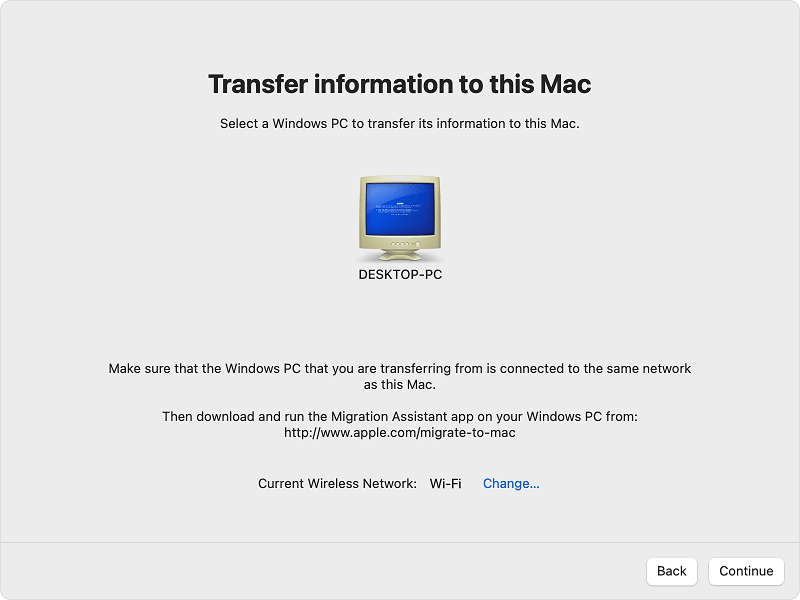
- Вашем Мац-у ће требати неко време да потражи преносиве датотеке. Када се скенирање заврши, изаберите све податке желите да пренесете.
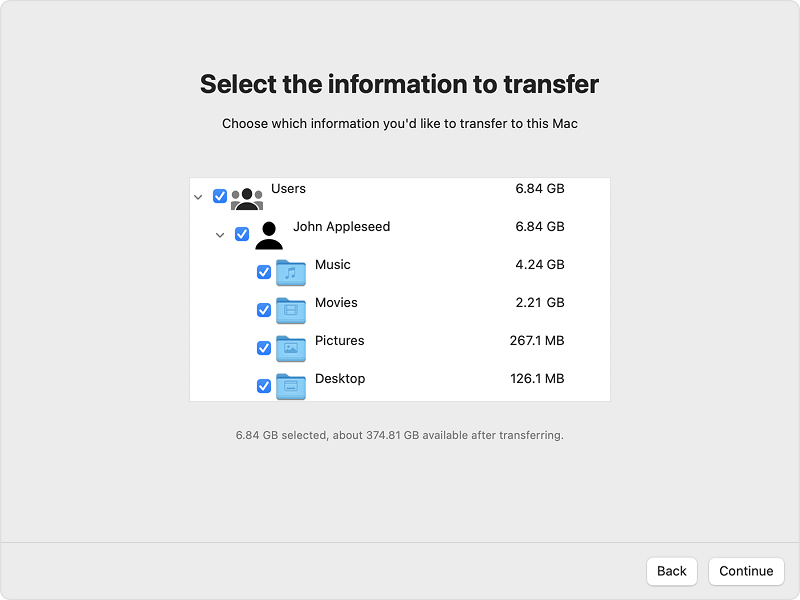
- Кликните на Настави дугме да бисте наставили са преносом. Али прво се уверите да су датотеке за пренос тачне.
- Нека оба уређаја буду укључена док се пренос наставља. Кликните на Заврши након што је трансфер завршен.
Дакле, ово је начин на који вам апликација Мигратион Ассистант може помоћи да преместите своје податке са Виндовс рачунара на Мац. Међутим, можда ћете бити збуњени у вези са типовима података које преноси помоћник за миграцију. Погледајте следећи одељак да бисте сазнали о истом.
Такође прочитајте: Најбољи бесплатни софтвер за прављење резервних копија за Виндовс и Мац
Тип података које преноси помоћник за миграцију:
Помоћник за миграцију може вам помоћи како да врло лако пренесете податке са Виндовс-а на Мац. Међутим, може да пренесе само следеће податке:
- Подаци из апликација попут е-поште, календара, алатки за размену порука, контаката и других.
- Обележивачи из претраживача и други слични подаци укључујући подешавања почетне странице.
- Различите врсте системских подешавања као што су приоритети језика, датумске и временске зоне и подешавања апликације.
- Слике из различитих фасцикли у једну заједничку фасциклу на Мац-у.
- Садржај са иТунес налога на одговарајуће и подржане апликације на Мац-у.
Ако желите други метод за пренос података са Виндовс рачунара на Мац, покушајте са следећим.
Метод 3: Користите услугу у облаку
На крају, оно што можете да урадите да преместите своје податке са Виндовс ПЦ-а на Мац је да користите услугу у облаку. Постоје различити клијенти у облаку као што су ДропБок, Гоогле Пхотос, иЦлоуд, ОнеДриве, Мега и разне друге платформе које вам омогућавају да направите резервну копију ваших Виндовс података и вратите исте на Мац. Међутим, можда нећете моћи да пренесете неке податке као што су подешавања уређаја помоћу облака. Стога се препоручује да наставите са опрезом и пренесете све могуће податке.
Такође прочитајте: Како направити резервну копију података са Мац-а користећи резервну копију Тиме Мацхине-а
Пренесите податке са Виндовс рачунара на Мац: успешно
Дакле, надамо се да сте након што сте пратили горње одељке који показују методе за премештање ваших података са Виндовс ПЦ-а на Мац могли да урадите исто. Све горе наведене методе су наведене да вам помогну да пренесете податке без икаквих проблема. Обезбеђено је више алтернатива тако да можете лако да пренесете податке кад год је то могуће. Све алтернативе можда нису доступне за све, па користите оне које можете.
Ако имате било каквих питања у вези са методама преноса података са вашег Виндовс рачунара на Мац, можете их поставити у коментарима испод. Ми ћемо вам помоћи до краја. Поред тога, претплатите се на билтен са блога и добијајте занимљивија ажурирања у реалном времену.